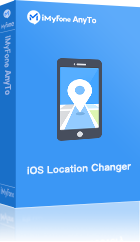3 steg fejka din plats på Snapchat, det säkraste sättet att dölja plats på Snapchat utan att någon vet.
Har du någonsin velat visa dina vänner att du befinner dig i Paris när du i själva verket sitter hemma i soffan? På Snapchat är det faktiskt möjligt – med hjälp av en så kallad fejka plats-metod. Allt fler användare vill idag ändra sin plats på Snapchat, vare sig det handlar om att skoja med vänner, komma åt geografiskt begränsat innehåll eller skydda sin integritet. Men hur gör man det, och är det säkert?
I den här artikeln avslöjar vi allt du behöver veta om hur du fejkar din plats på Snapchat – och vad du bör tänka på innan du testar.
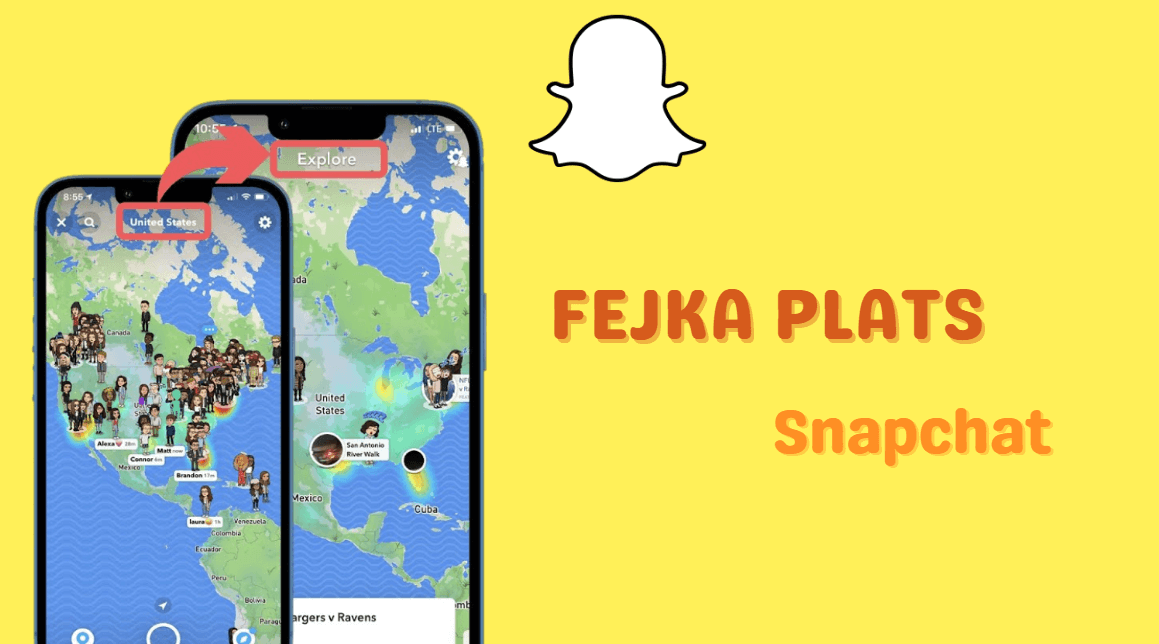
Snapchats Snap Card
Som nästan alla appar för sociala medier använder Snapchat din plats för att förbättra kundupplevelsen. Till exempel låter Snap-kartan dig se var dina vänner är och de kan också se dig.
På grund av denna platsfunktion vill du ibland se nya geofilter, och ibland, av personliga eller professionella skäl, vill du inte bli störd, eller bara vill busa dina nära och kära. Det är därför vi vill låtsas att vi är någon annanstans på Snapchat.
Oavsett din anledning, eller om du har andra motiv för att dölja eller placera falska Snap-positioner, är det nödvändigt att veta hur du ändrar din Snapchat-plats.
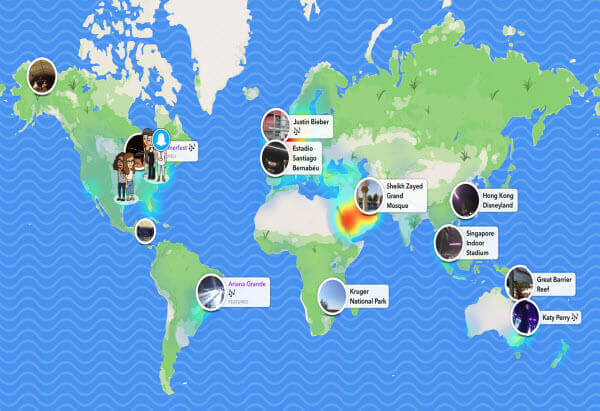
Hur ändrar man sin plats på Snapchat enkelt?
1 Ändra plats på Snapchat med iMyFone AnyTo (iOS & Android)
Lyckligtvis finns det verktyg som kan ändra platsen på din enhet. iMyFone AnyTo - fejka plats Snapchat är den mest kraftfulla programvaran för att ändra GPS-platsen för din iOS/Android-enhet, och det är förmodligen den bästa för att ändra plats på Snapkartan. Lätt att använda, vem som helst kan fejka sin plats med bara ett klick.
Viktiga funktioner i iMyFone AnyTo
- Låter dig ändra din plats på Snapchat var som helst i världen.
- Dela din falska plats med din familj eller vänner på Snapchat.
- Ändra din GPS-plats på Snapchat utan jailbreak.
- Fungerar på Snapchat och andra platsbaserade sociala plattformar, som Tinder, Pokemon Go och Grindr.
- Kompatibel med alla iOS-enheter och de flesta Android-enheter, inklusive den senaste iOS 26 och Android 16.
Videohandledning - Hur ändrar man plats på Snapkartan
Steg-för-steg-guide för att ändra din plats på Snapchat
Steg 1 : Ladda ner och starta iMyFone AnyTo. När du är klar klickar du på "Start".
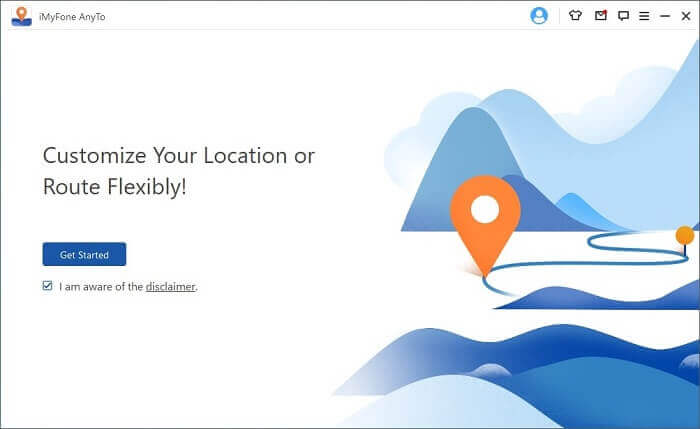
Steg 2 : Anslut din iOS- eller Android-enhet till datorn med USB-kabeln och lås upp den.
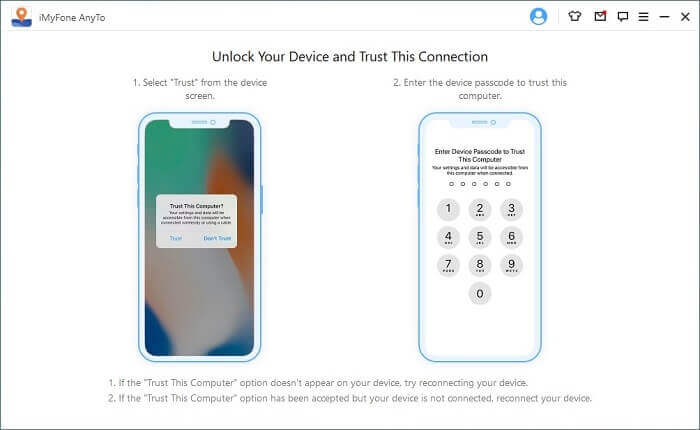
Steg 3 : När din karta är laddad, välj Teleport Mode i det övre högra hörnet. Välj helt enkelt en plats som passar dig, använd textfältet i det övre vänstra hörnet eller med musen.
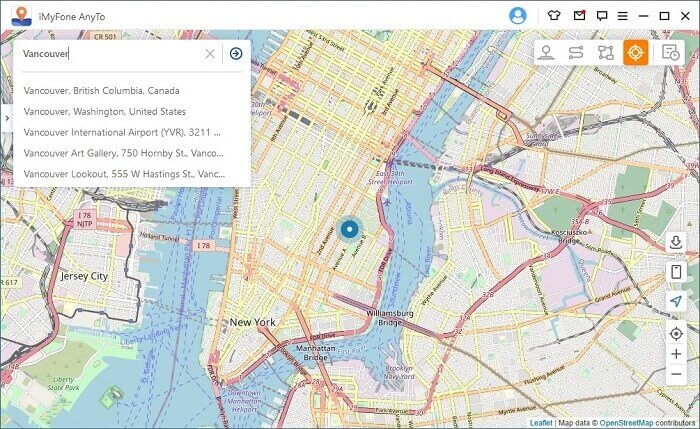
Steg 4 : Klicka sedan på "Flytta" för att teleportera till den valda platsen.
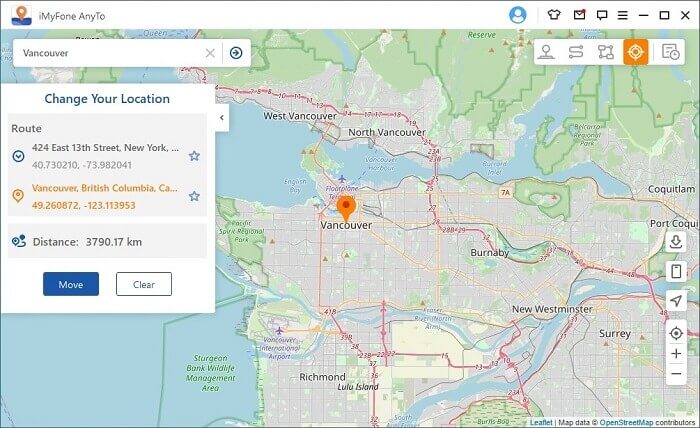
Steg 5 : Alla platsappar på din enhet kommer att ändras. Du kan starta Snap-kortet för att kontrollera. Nu kan du få nya vänner i andra regioner genom att simulera din plats!
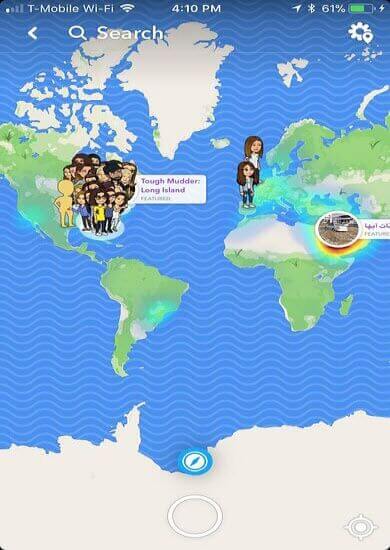
Häftigt, eller hur? Om du vill få tillbaka din basposition startar du bara om din iPhone. Ladda ner och prova nu!
2 Falsk plats på Snapchat med Xcode (endast iOS)
Apples utvecklarverktyg, kända som "Xcode", kan också hjälpa dig att fejka plats Snapchat iPhone. Många utvecklare behöver testa sina applikationer när de är någon annanstans i världen.
Till exempel behöver en utvecklare veta hur deras app ser ut om någon bor i New York eller Hong Kong. Det är därför Apple ger möjligheten att ändra sin lokalisering med utvecklingen på Xcode.
Eftersom det i grunden är för att hjälpa apputvecklare är det bättre om du har lite teknisk kunskap, det blir bättre att ändra din plats på Snapchat!
För att börja behöver du:
- En Mac-dator
- Ditt Apple-ID och lösenord
- En iPhone med Snapchat installerad
Följande steg kräver viss kunskap om Xcode, följ dem noggrant:
Steg 1 : Ladda ner Xcode från Apple Store och starta den. Klicka på "Skapa ett nytt Xcode-projekt".
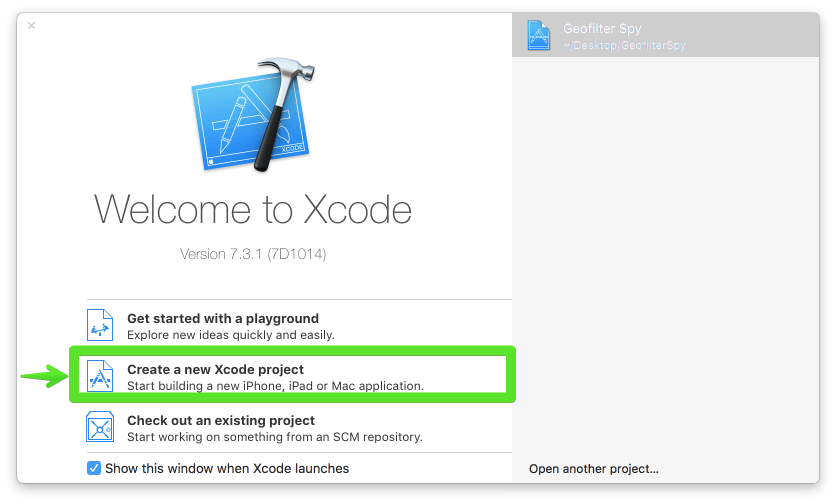
Steg 2 : Välj "Single View App". Ge den ett namn, namnet på organisationen och dess representant. Du kan skriva ner vad du vill.
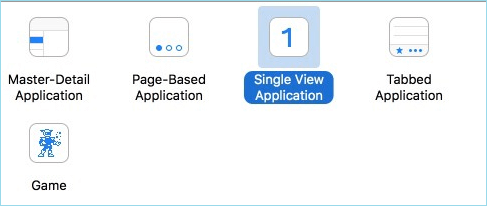
Steg 3 : Klicka på Nästa och spara det sedan på din dator. Klicka på Skapa.

Steg 4 : Om du ser ett varningsmeddelande "Ingen matchande profil hittades", klicka på knappen "Reparera". Om inte, gå till nästa steg.
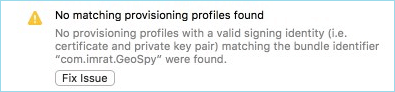
Steg 5 : Anslut din iPhone till din Mac.
Steg 6 : I det övre vänstra hörnet av fönstret bör du se namnet på ditt projekt, tillsammans med namnet på din enhet (något i stil med "iPhone XS Max"). Klicka på enhetstypen, du bör se en rullgardinslista.
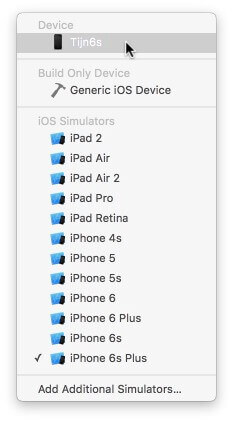
Steg 7 : Högst upp på listan bör din enhet finnas där. Klicka på det.
Steg 8 : Applikationen bör nu distribueras. Du måste låsa upp din enhet för att fortsätta.
Steg 9 : Gå till "Debug"-menyn i din Mac-meny och klicka på "Simulera lokalisering".
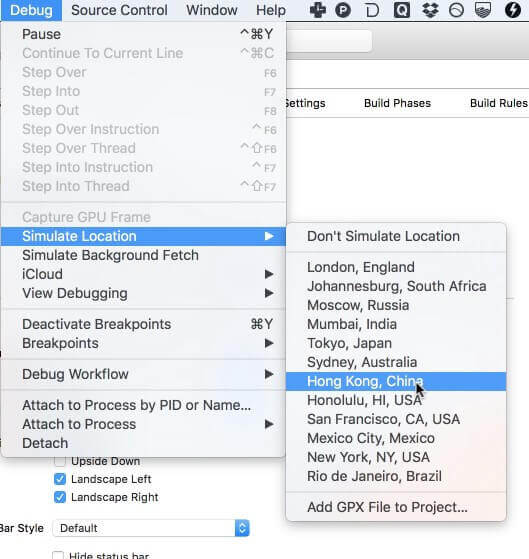
Steg 10 : Du bör hitta en platslista och ett alternativ för att lägga till en anpassad plats. Välj den stad du vill ha. Placeringen av din iPhone kommer att hittas som genom ett trollslag i staden du har valt! Du kan stänga Xcode och kolla på Maps.
Note
Du kan flytta från plats till plats utan att behöva stänga Snapchat. Du behöver bara avbryta din Snapchat när du har ändrat din plats. Men ibland fungerar det inte om du ändrar position för många gånger.
3 Ändra din Snap-plats med falsk GPS-plats (endast Android)
Många Android-systemanvändare rankade den som den bästa positionsväxlarappen . Den här appen har ett enkelt gränssnitt, är gratis och har inställningen Mina favoriter, men är för närvarande endast tillgänglig på engelska.
Operationen är ganska enkel, här är stegen för att fejka Snap-plats på Android:
Steg 1 : Innan du använder den här appen måste du öppna "Utvecklaralternativ" och "USD Debugging" på din Android-enhet för att aktivera simulerad position.
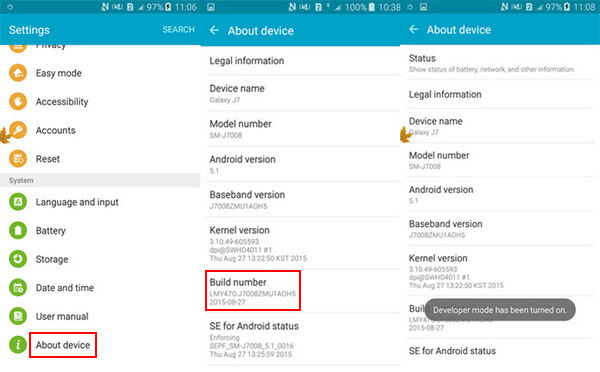
Steg 2 : Gå till Google Play för att ladda ner och öppna appen Fake GPS Location.
Steg 3 : Ange önskad virtuell plats i sökfältet i det övre högra hörnet och klicka på sökknappen.
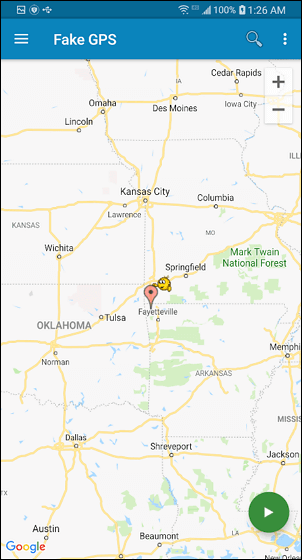
Steg 4 : Efter bekräftelse flyttas kortet till den virtuella kortplatsen.
Det är enkelt att kolla – öppna Snapchat och se var din ikon finns på kartan. Du måste vara där Fake GPS Location tror att du är.
Hur döljer man plats på Snapchat?
Om du vill dölja platsen på Snapchat-kartan istället för att ändra den, kan du enkelt göra det på din iOS-enhet med följande guide.
Steg 1: Starta Snapchat-appen.
Steg 2: Tryck nu på Karta och kuggikonen.
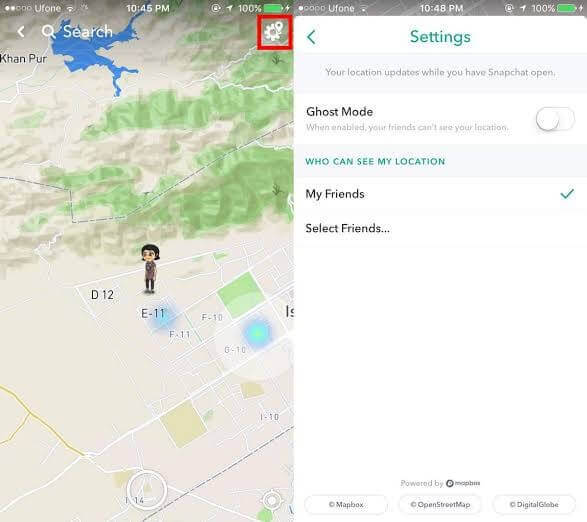
Steg 3: Ställ in din platssynlighet till spökläge. Och välj en varaktighet som passar dig.
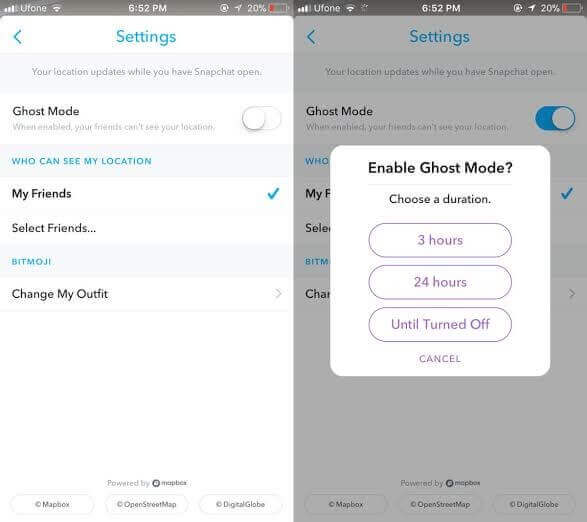
När din plats är inställd på spökläge kommer Snapchat inte att sända den för alla att se. Du kan göra detta genom att inte tillåta Snapchat att komma åt din GPS-plats i Inställningar > Sekretess > Platstjänster > Tillåt aldrig platsåtkomst för Snapchat på din iPhone.
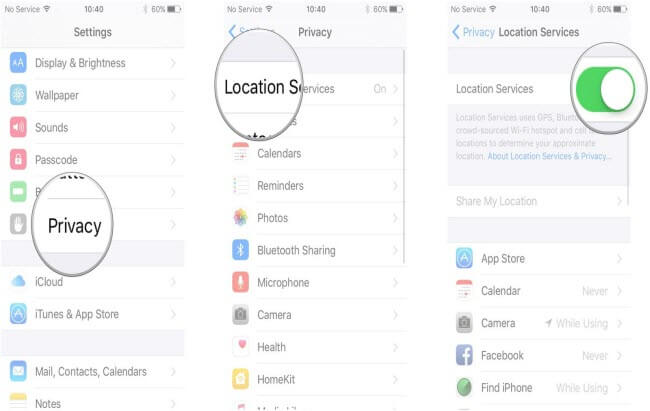
Vanliga frågor om Snapchat-plats
1 Hur får man det virtuella geofiltret på Snapchat?
Geofiltret är en intressant funktion i Snapchat. Men bara ett fåtal användare vet hur man simulerar platser. Det finns några steg för att fejka plats på Snapchat-filter.
För att lägga till funktionen, installera Phantom -appen för Android- och iOS-enheter. Den är tillgänglig i Tweakbox, ett tredjepartsprogram.
- Steg 1 - Öppna Inställningar och tryck på Phantom från appar.
- Steg 2 - Ställ in de alternativ som passar dig.
- Steg 3 - När du har slutfört inställningsalternativen öppnar du Snapchat-appen.
- Steg 4 - Hitta en plats, tryck på den för att ändra eller fejka plats.
- Steg 5 - Tryck på avvisa för att simulera plats. Flytta sedan runt tills du hittar platsen.
- Steg 6 - När du har hittat din plats, tryck och håll kvar tills kartan försvinner.
2 Varför uppdateras inte Snap Map? Vad ska man göra?
Vissa Snapchat-användare klagar på att deras plats inte uppdateras eller är fel. Om du står inför det här problemet kan det vara nätverk, telefon GPS-sensor eller apprelaterade problem.
Det första du behöver göra är att slå på WiFi när det är tillgängligt (eller stänga av det om det redan är på). Att ändra nätverksanslutningen kan lösa problemet. Om inte, försök att starta om telefonen.
Försök sedan använda andra appar som Google Maps för att se om din plats är korrekt och uppdaterad korrekt. Om inte, gå till Inställningar, inaktivera och återaktivera platstjänster. Slutligen, uppdatera telefonens programvara.
Om andra appar fungerar bra, leta efter uppdateringar i App Store eller Google Play Store. Förutsatt att detta är ett problem med mjukvaruinkompatibilitet kommer du att stöta på olika problem inklusive lokalisering.
Om ingen av dessa lösningar fungerar, kontakta Snapchat Support.
3 Kan vi veta vem som tittar på deras Snapchat-plats?
Nej, Snapchat kommer inte att skicka ett meddelande till dig när någon ser din plats. När vi öppnar Snap-kortet från kameran visar det dina vänners plats, så det är svårt för Snapchat att faktiskt visa vem som tittade på din plats.
Men som skärmdumpen visar kan du veta det totala antalet gånger dina resor har setts och antalet vänner som har sett under de senaste 24 timmarna. Du kan se hur många personer som har sett din plats och deras namn.
Slutsats
Vi tittade på 3 möjliga sätt att fejka plats Snapchat. Det första och enklaste är att använda iMyFone AnyTo som inte kräver tekniska kunskaper. Du kan kringgå de geografiska begränsningarna för dessa appar ganska snabbt. På så sätt kan du få nya vänner. Häftigt !
Sammanfattningsvis är iMyFone AnyTo den rekommenderade lösningen för att fejka Snapchat-plats. Ladda ner och prova det gratis!